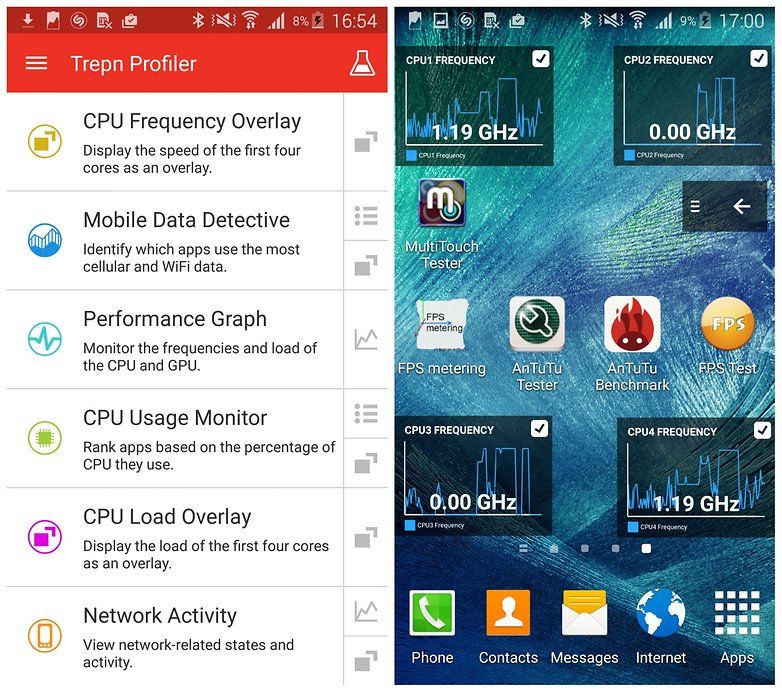মাইক্রোসফ্ট এজ এবং গুগল ক্রোমে ট্যাব হোভার কার্ডগুলি কীভাবে সক্ষম বা অক্ষম করবেন
আপনি ইতিমধ্যে জানেন, ক্রোমিয়াম-ভিত্তিক মাইক্রোসফ্ট এজ ট্যাবের টুলটিপগুলিকে ‘ট্যাব হওয়ার কার্ডস ’ও বলা হয়। এই সর্বশেষ সরঞ্জামটিপগুলি ব্রাউজারের স্থিতিশীল মডেলটিতে ডিফল্টরূপে চালু করা যায় না। সুতরাং আজ আমরা তারপরে মাইক্রোসফ্ট এজ ক্রোমিয়ামে কীভাবে ট্যাব হোভার কার্ডগুলি চালু করবেন তা দেখব।
ট্যাব হোভার কার্ডগুলির বৈশিষ্ট্যটি প্রথমে গুগল ক্রোমে 78 78 সালে চালু হয়েছিল then
এটি মাইক্রোসফ্ট এজের বর্তমান স্থিতিশীল মডেলটিতে দেখায় যা লেখার সময় 79.0.309.71 হয়।
গুগল ক্রোমের মতোই মাইক্রোসফ্ট এজও পরীক্ষামূলকভাবে প্রচুর প্রয়োজনীয় বিকল্প নিয়ে আসে। এগুলি নিয়মিত ব্যবহারকারীর দ্বারা ব্যবহারের জন্য উপযুক্ত নয় তবে বিশেষজ্ঞ এবং পরীক্ষকরা এগুলি সহজেই সক্ষম করতে পারেন। এই বৈশিষ্ট্যগুলি অতিরিক্ত কার্যকারিতা চালু করার পরে ব্রাউজারের ব্যবহারকারীর অভিজ্ঞতাও উন্নত করতে পারে। আপনি যদি পরীক্ষামূলক বৈশিষ্ট্যটি চালু বা বন্ধ করতে চান তবে আপনি লুকানো বিকল্পগুলি ব্যবহার করতে পারেন এটি 'পতাকা' নামে পরিচিত।
মাইক্রোসফ্ট এজ একটি ক্রোমিয়াম-ভিত্তিক ব্রাউজার যা প্রচুর আশ্চর্য বৈশিষ্ট্য যেমন জোরে জোরে পড়ুন এবং গুগলের পরিবর্তে মাইক্রোসফ্টের সাথে বাঁধা পরিষেবাগুলি। ব্রাউজার ইতিমধ্যে কিছু আপডেট পেয়েছে। এছাড়াও এটি এজ স্টেবল 80 এ আরএম 64 ডিভাইস সমর্থন করে Microsoft মাইক্রোসফ্ট এজও প্রচুর পুরানো উইন্ডোজ সংস্করণ সমর্থন করে। এটিতে উইন্ডোজ includes অন্তর্ভুক্ত রয়েছে যা বর্তমানে সমর্থনটির শেষ পর্যায়ে পৌঁছেছে।
প্রাক-প্রকাশের মডেলগুলির জন্য, মাইক্রোসফ্ট এজ ইনসাইডারগুলিতে আপডেট পাঠাতে তিনটি চ্যানেল ব্যবহার করে। ক্যানারি চ্যানেলটি প্রতিদিনের আপডেটগুলি (শনি ও রবিবার ছাড়াও) পায়। এছাড়াও, দেব চ্যানেল সাপ্তাহিক আপডেট পাচ্ছে, বিটা চ্যানেল প্রতি 6 সপ্তাহে আপডেট হয় updated
মাইক্রোসফ্ট প্রান্তে ট্যাব হোভার কার্ডগুলি কীভাবে চালু করবেন:

ধাপ 1:
মাইক্রোসফ্ট এজ ব্রাউজারে চলে যান।
ধাপ ২:
তারপরে | _ _ _ _ | প্রবেশ করুন অ্যাড্রেস বারে প্রবেশ করুন এবং এন্টার কী টিপুন।
ধাপ 3:
এছাড়াও, এতে ট্যাব হোভার কার্ডগুলির পতাকা সেট করুন সক্ষম ।
পদক্ষেপ 4:
অনুরোধ করা হলে ব্রাউজারটি পুনরায় চালু করুন।
সব শেষ!
এছাড়াও, আপনি অন্যান্য উপলভ্য পছন্দগুলির সাথে পরীক্ষা করতে পারেন এবং এটিতে পতাকাটি সেট করার চেষ্টা করতে পারেন।
- সক্ষম
- সক্ষম বি বা সি
বিকল্প বি সক্ষম বি এবং গ ট্যাবটির উপর কার্সারটি হোভার করার পরে কোনও ট্যাব হোভার কার্ড সরঞ্জামদণ্ডটি উপস্থিত হওয়ার জন্য টাইমআউটটি সংশোধন করুন।
সব শেষ!
মাইক্রোসফ্ট প্রান্তে কীভাবে ট্যাব হোভার কার্ড বন্ধ করবেন:
ধাপ 1:
ইনপুট edge://flags/#tab-hover-cards | ঠিকানা বারে প্রবেশ করুন এবং এন্টার কী টিপুন।
ম্যাকের জন্য ম্যালওয়ারবাইটগুলি আনইনস্টল করুন
ধাপ ২:
এছাড়াও, ট্যাব হোভার কার্ডের পতাকাটি বন্ধ করতে সেট করুন, অক্ষম।
ধাপ 3:
তারপরে অনুরোধ করা হলে ব্রাউজারটি পুনরায় চালু করুন।
এখানেই শেষ!
মাইক্রোসফ্ট বর্তমানে জনসাধারণের কাছে মাইক্রোসফ্ট এজ ক্রোমিয়ামের প্রথম স্থিতিশীল সংস্করণ চালু করেছে। এছাড়াও, মাইক্রোসফ্ট এজ বহু বয়স্ক উইন্ডোজ সংস্করণ সমর্থন করে। এটিতে উইন্ডোজ includes অন্তর্ভুক্ত রয়েছে যা বর্তমানে সমর্থনটির শেষ পর্যায়ে পৌঁছেছে।
কীভাবে গুগল ক্রোমে সক্রিয় বা সক্ষম করবেন

আপনিও যদি পছন্দ করেন গুগল ক্রোমে নতুন ট্যাব হোভার কার্ড বৈশিষ্ট্য সক্রিয় এবং সক্ষম করুন ব্রাউজার, তারপরে নীচের পদক্ষেপগুলি অনুসরণ করুন:
ধাপ 1:
গুগল ক্রোম ওয়েব ব্রাউজারে যান এবং টাইপ করুন ক্রোম: // পতাকা / ঠিকানা বারে এবং এন্টার টিপুন। এটি তখন উন্নত কনফিগারেশন পৃষ্ঠাটি খুলবে।
ধাপ ২:
এখন ইনপুট ট্যাব হোভারকার্ড মধ্যে পতাকা অনুসন্ধান করুন বাক্স
এটি এর পরে নিম্নলিখিত পছন্দগুলিতে চলে যাবে:
ট্যাব হোভার কার্ড
একটি ট্যাব ঘোরার পরে ট্যাব সম্পর্কিত তথ্য সহ একটি পপআপ চালু হয়। এটি ট্যাবগুলির জন্য সরঞ্জামদণ্ডগুলি প্রতিস্থাপন করবে। - উইন্ডোজ, ম্যাক, লিনাক্স, ক্রোম ওএস
ট্যাব হোভার কার্ড চিত্রগুলি
একটি ট্যাব হোভারকার্ডে একটি পূর্বরূপ চিত্র প্রদর্শন করুন। এগুলি চালু করা হলে - ম্যাক, লিনাক্স, উইন্ডোজ, ক্রোম ওএস।
এক্সবক্স লাইভ সাইন ইন ত্রুটি 0x87dd0019
ধাপ 3:
আপনি যদি ট্যাব হোভার কার্ড বৈশিষ্ট্যটি চালু করতে চান তবে চয়ন করুন সক্ষম জন্য ট্যাব হোভার কার্ড ড্রপ-ডাউন বাক্স থেকে পছন্দগুলি।
আপনি যদি ট্যাব হোভার কার্ডে পূর্বরূপ চিত্র / ওয়েবসাইট ফেভিকন চালু করতে চান। তাহলে বেছে নাও সক্ষম জন্য ট্যাব হোভার কার্ড চিত্রগুলি যেমন.
পদক্ষেপ 4:
গুগল ক্রোম আপনাকে ব্রাউজারটি পুনরায় চালু করতে বলে। কেবলমাত্র এ ট্যাপ করুন এখনই আবার চালু করুন গুগল ক্রোম পুনরায় চালু করতে বোতাম।
এখানেই শেষ. এখন যে কোনও ট্যাবের উপরে মাউস পয়েন্টারটি রাখুন এবং তারপরে আপনি সর্বশেষতম ট্যাব হোভার কার্ড ইউআই সক্রিয় করবেন।
আপনি যদি ট্যাবটি হোভার কার্ডগুলি বৈশিষ্ট্যটি চালু করতে চান এবং ভবিষ্যতে ক্লাসিক সরঞ্জাম-টিপ কার্যকারিতা ব্যাকআপ করেন। আপনি চয়ন করতে পারেন ডিফল্ট উভয় বিকল্পের জন্য ড্রপ-ডাউন বক্স থেকে বিকল্প এবং তারপরে ব্রাউজারটি পুনরায় চালু করুন।
উপসংহার:
ট্যাব হোভার কার্ডগুলি সম্পর্কে এখানে। এই নিবন্ধটি সহায়ক? আপনি যদি নিবন্ধটি সম্পর্কিত অন্য কোনও বিষয় ভাগ করে নিতে চান তবে নীচে আমাদের জানান। আরও প্রশ্ন এবং প্রশ্নের জন্য নীচে মন্তব্য বিভাগে আমাদের জানান!
ততক্ষন পর্যন্ত! সুখী থাকুন 🥰
আরও পড়ুন: